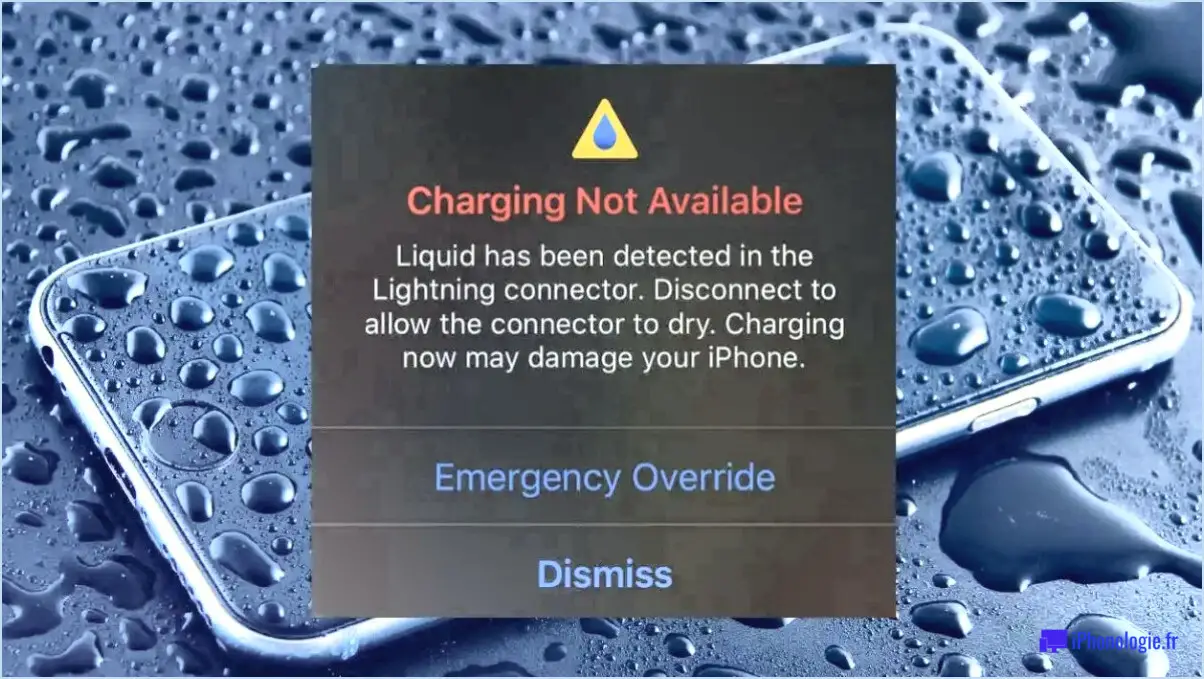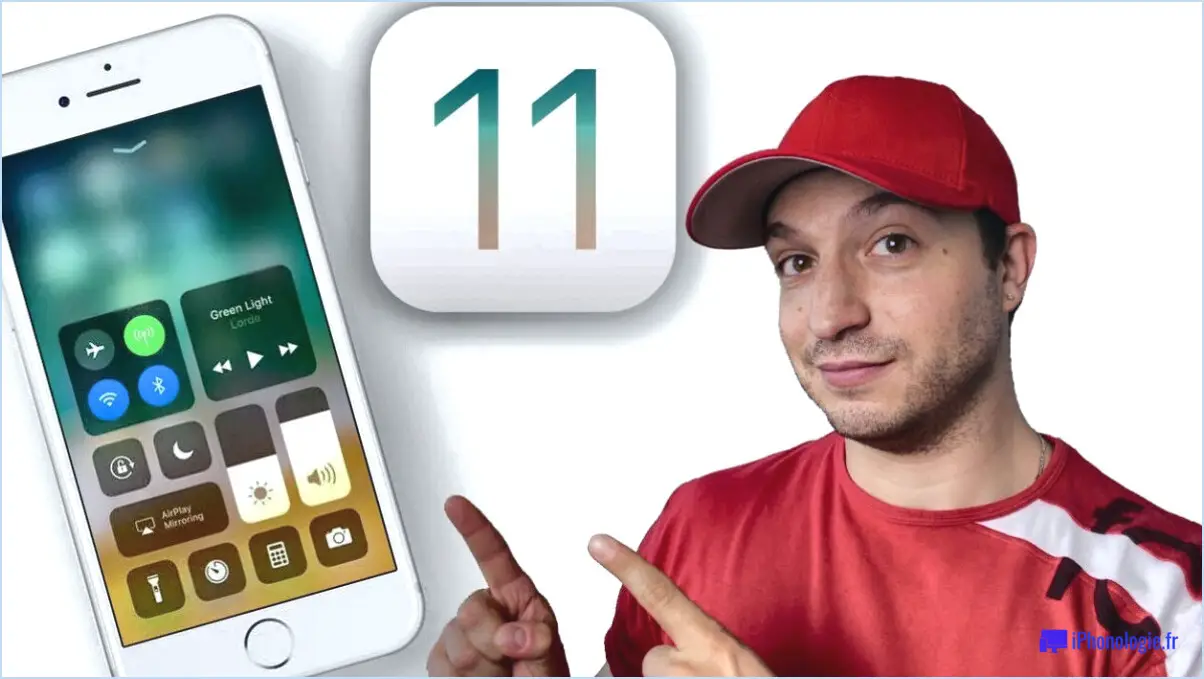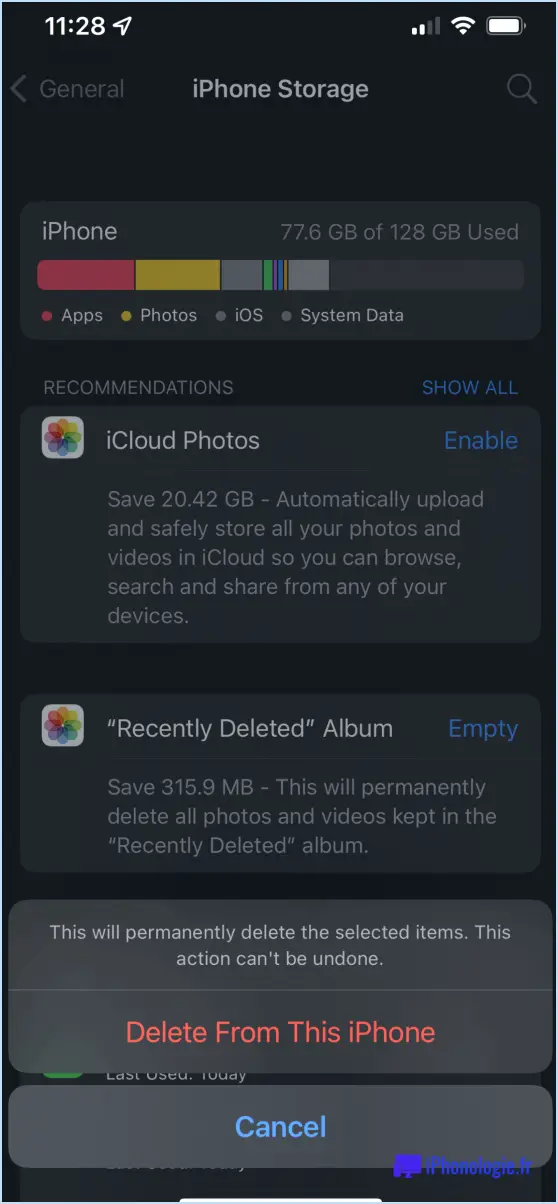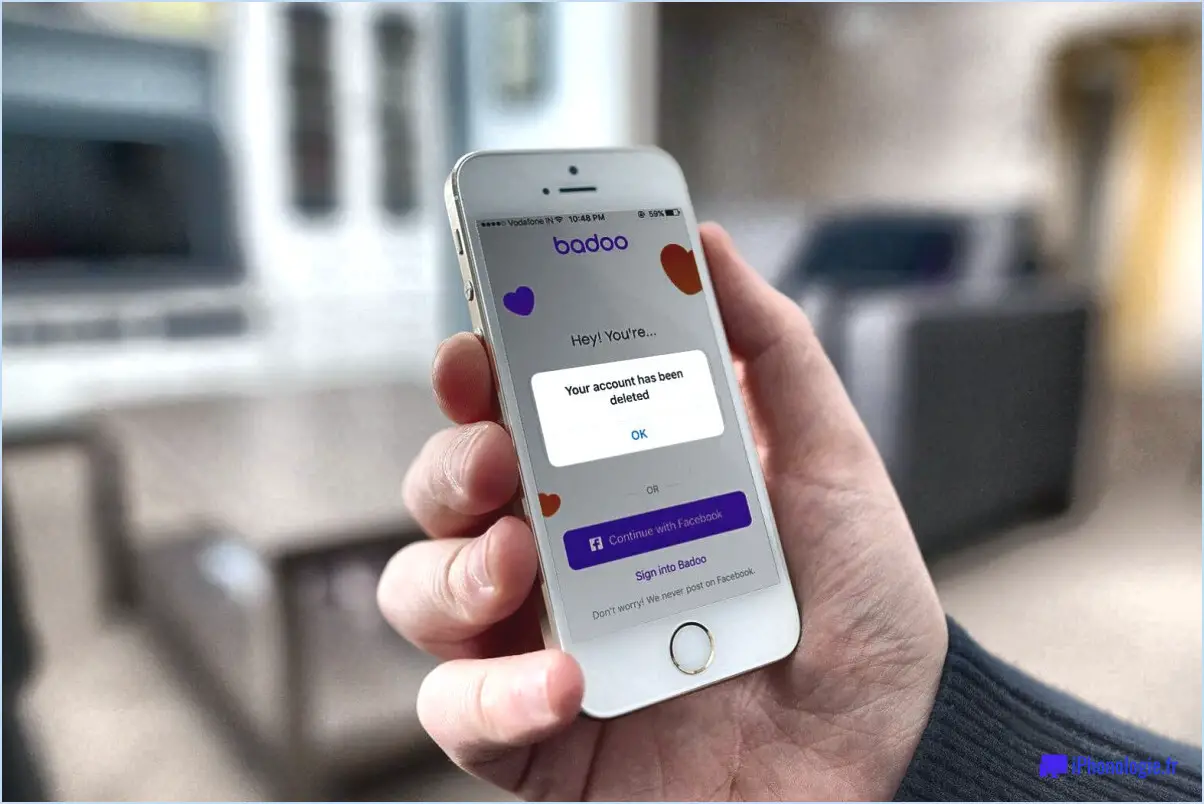Comment supprimer les photos de la sauvegarde automatique sur la tablette samsung?
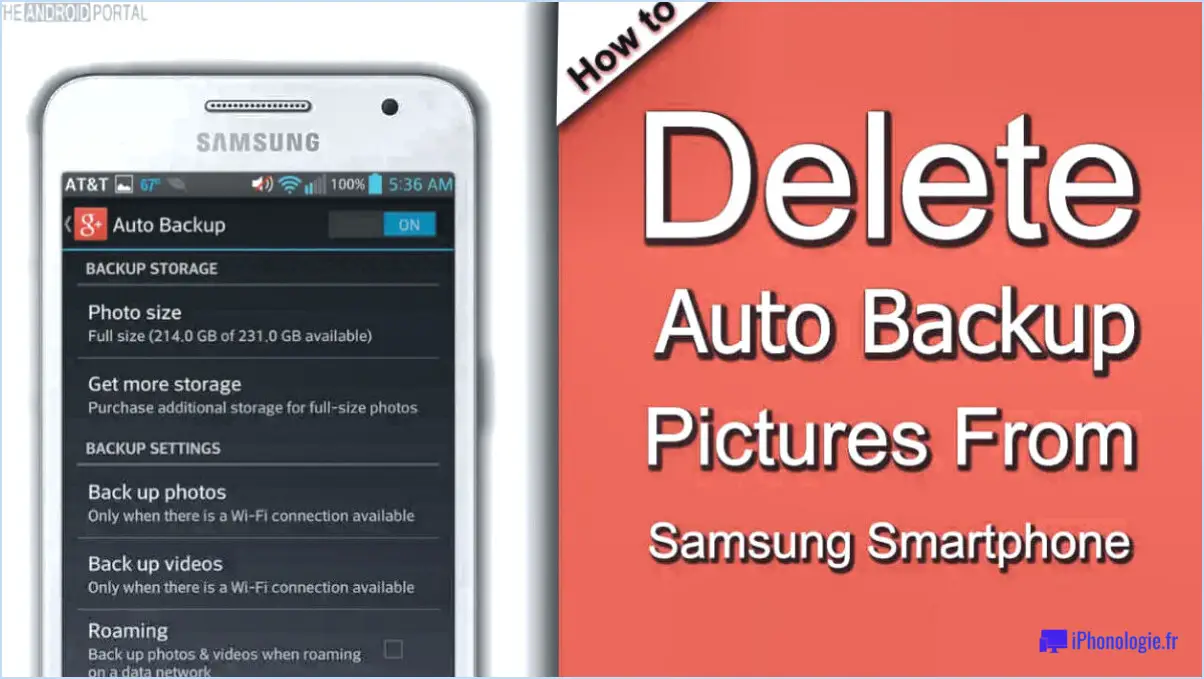
Pour supprimer les photos de sauvegarde automatique sur votre tablette Samsung, vous devez utiliser les outils de gestion des photos intégrés à la tablette. Voici un guide étape par étape pour vous aider dans cette démarche :
- Accédez à la galerie: Ouvrez l'application "Galerie" sur votre tablette Samsung. Cette application héberge toutes vos photos et vidéos.
- Naviguez jusqu'au dossier de sauvegarde automatique: Recherchez le dossier "Sauvegarde automatique" dans la Galerie. C'est là que sont stockées toutes les photos sauvegardées automatiquement depuis votre appareil.
- Sélectionnez les photos: Tapez et maintenez le doigt sur la première photo que vous souhaitez supprimer. Cela activera le mode de sélection, vous permettant de choisir plusieurs photos.
- Sélection en bloc: Après avoir activé le mode de sélection, vous pouvez taper sur d'autres photos pour les sélectionner en bloc. Vous pouvez également faire glisser votre doigt sur l'écran pour sélectionner rapidement plusieurs photos.
- Supprimer les photos sélectionnées: Une fois que vous avez sélectionné les photos que vous souhaitez supprimer, recherchez la corbeille ou l'icône de suppression (généralement située en haut ou en bas de l'écran) et tapez dessus.
- Confirmer la suppression: Une demande de confirmation s'affiche, vous demandant de confirmer la suppression. Appuyez sur "OK" pour procéder à la suppression des photos sélectionnées.
- Vider la corbeille (optionnel): Les photos supprimées sont déplacées vers la "Corbeille" ou le "Recycle Bin". Si vous souhaitez libérer de l'espace de stockage supplémentaire, vous pouvez ouvrir le dossier "Corbeille" et y supprimer définitivement les photos.
Comment arrêter l'enregistrement des photos sur Samsung Cloud?
Pour empêcher l'enregistrement des photos sur Samsung Cloud, essayez les méthodes suivantes :
1) Suppression du compte Samsung Cloud de votre appareil.
2) Désactiver la "sauvegarde automatique" sur votre appareil.
3) Désactivation de "Samsung Cloud Sync" dans l'application Paramètres de votre appareil.
Gardez à l'esprit que ces étapes peuvent varier légèrement en fonction du modèle de votre appareil et de la version du logiciel. Veillez toujours à disposer d'une sauvegarde de vos données importantes avant d'effectuer des modifications afin d'éviter toute perte accidentelle de données. Si vous rencontrez des difficultés, il est conseillé de consulter le manuel d'utilisation de votre appareil ou de visiter le site Web d'assistance officiel de Samsung pour obtenir de l'aide supplémentaire. Ces mesures devraient vous permettre de reprendre le contrôle de votre stockage de photos et d'éviter qu'elles ne soient enregistrées sur Samsung Cloud.
Comment supprimer la sauvegarde automatique sur Android?
Pour supprimer la sauvegarde automatique sur Android, vous disposez de deux options simples :
- Ouvrez les paramètres de sauvegarde automatique : Allez dans les paramètres de votre appareil Android, trouvez la section "Sauvegarde automatique" et appuyez sur le bouton "Supprimer". Cela supprimera les sauvegardes automatiques spécifiques dont vous souhaitez vous débarrasser.
- Effacer toutes les sauvegardes automatiques : Si vous souhaitez supprimer toutes les sauvegardes automatiques en une seule fois, accédez à la section "Sauvegarde automatique" dans les paramètres de votre appareil et sélectionnez le bouton "Tout effacer". Cela supprimera toutes les sauvegardes automatiques de votre appareil.
En suivant ces étapes, vous pouvez gérer et supprimer efficacement les sauvegardes automatiques sur votre appareil Android.
Comment supprimer les données synchronisées sur mon Samsung?
Pour supprimer les données synchronisées sur votre téléphone Samsung, suivez les étapes suivantes :
- Allez à Paramètres.
- Tapez sur Comptes.
- Sélectionnez Google et Facebook.
- Choisissez l'option compte dont vous souhaitez supprimer les données.
- Tapez sur Supprimer les données.
En suivant ces étapes, vous pourrez supprimer les données synchronisées de votre téléphone Samsung et vous assurer que votre compte en ligne n'y est plus connecté.
Comment supprimer des photos sauvegardées?
Jusqu'à supprimer les photos qui sont sauvegardées, procédez comme suit :
- Ouvrez les Photos sur votre appareil.
- Tapez sur le album ou photo que vous souhaitez supprimer.
- Tapez sur le trois lignes dans le coin supérieur gauche de la vignette.
- Sélectionnez "Supprimer la photo" et confirmez l'action en tapant à nouveau sur "Supprimer la photo".
En suivant ces étapes, vous pouvez facilement supprimer des photos de votre sauvegarde et libérer de l'espace sur votre appareil. Assurez-vous de disposer d'une sauvegarde des photos importantes avant de les supprimer, car cette action est permanente.
Comment supprimer les photos de la sauvegarde Google sans les effacer de mon téléphone?
Pour supprimer les photos de sauvegarde Google sans les supprimer de votre téléphone, procédez comme suit :
- Ouvrez le menu Google Photos sur votre téléphone.
- Parcourez vos photos et sélectionnez celles que vous souhaitez supprimer de la sauvegarde.
- Appuyez sur l'icône trois points (menu) et choisissez "Supprimer de l'appareil" pour les conserver sur votre téléphone tout en les supprimant de la sauvegarde.
Malheureusement, il n'existe pas de méthode directe pour effectuer une suppression groupée sans affecter la galerie de votre téléphone. Vous devrez donc les supprimer une par une à partir de l'application Google Photos. N'oubliez pas de vérifier les photos sélectionnées avant de confirmer la suppression.
Où Samsung sauvegarde-t-il automatiquement les photos?
Samsung sauvegarde automatiquement les photos sur un emplacement de stockage désigné sur votre appareil, ou sur la page d'accueil cloud.
La suppression des photos de la galerie entraîne-t-elle la suppression des photos de Google Photos?
Oui, la suppression des photos de la galerie dans Google Photos les supprimera de Google Photos.